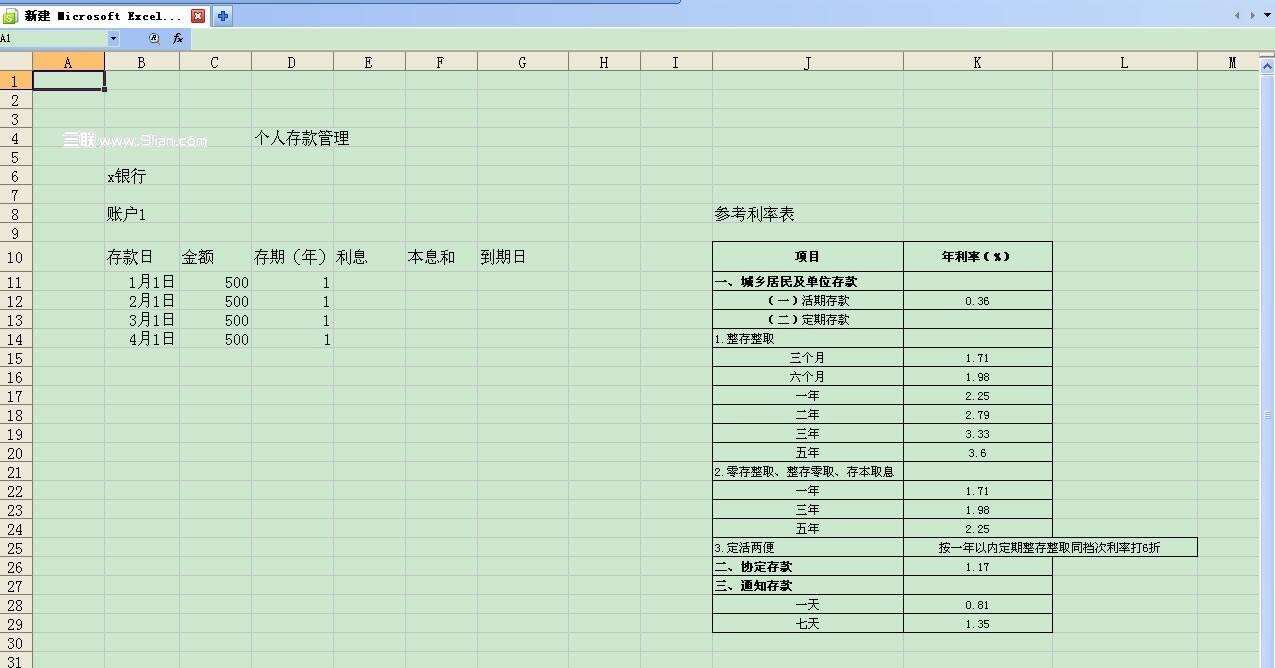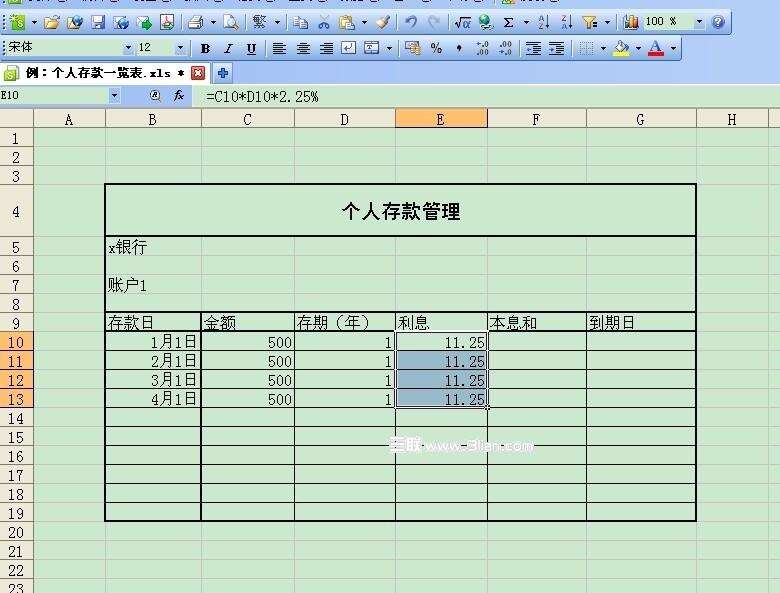wps表格打造个人存款管理信息一览表
办公教程导读
收集整理了【wps表格打造个人存款管理信息一览表】办公软件教程,小编现在分享给大家,供广大互联网技能从业者学习和参考。文章包含1144字,纯文字阅读大概需要2分钟。
办公教程内容图文
第二步:画表格,整理格式。
画表格线框——选中格子,用工具栏的线框工具画框。(如图2)
调整单元格宽度、高度,合并单元格——选中需合并的格子,右键设置单元格格式,“对齐”选项卡中,选择“水平对齐——居中”、“合并单元格”,点确定。(如图3)
整理完格式如图4。
第四步:简单的日期计算。
推荐:点击免费下载最新版WPS办公软件 》》查看更多
“到期日”这里,设置一个简单的倒计时,以天为单位。内容表示还有几天到期。则在单元格G10中输入“=TODAY()-B10”,回车。
today()这个函数表示今天的日期。然后出来的可能不是整数,需要调整格式。选中G10,右键——设置单元格格式,“数字”选项卡中,选择整数,如图6。
如图设置,小于7的时候,字体改为红色粗体。效果就是在定期存款还有7天到期的时候,“到期日”会以红色粗体字体显示,一目了然。设置过程如图8、图9。
然后这一步会用到一个功能“格式刷”。使用格式刷会特别方便,先选中刚才设置好条件格式的单元格G10,然后点工具栏中的格式刷工具,如图10,再选择需要复制格式的几个单元格,就可以将格式复制到这几个单元格了。最后再调整一下表格框线,完工。
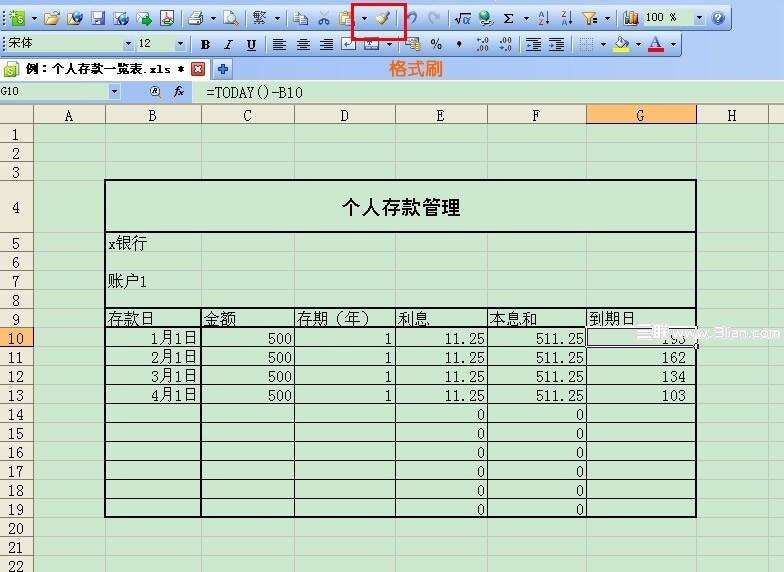
办公教程总结
以上是为您收集整理的【wps表格打造个人存款管理信息一览表】办公软件教程的全部内容,希望文章能够帮你了解办公软件教程wps表格打造个人存款管理信息一览表。
如果觉得办公软件教程内容还不错,欢迎将网站推荐给好友。